Ci possono essere volte in cui dimentichiamo le nostre password e, a causa di tanta frustrazione, scriviamo le password finché non ci siamo accorti di aver inserito quelle sbagliate troppe volte. Se ti trovi nella suddetta situazione, qui ti insegneremo come connettere iPad a iTunes quando disabilitato. In realtà ci sono molti metodi che puoi provare così come applicazioni di terze parti su cui puoi fare affidamento nel caso in cui questa situazione ti sia capitata. Ti aiuteremo a ottenere questo elenco per aiutarti a superare il tuo iPad.
Alla fine dell'articolo, sarai in grado di identificare le procedure su come connettere iPad a iTunes quando disabilitatoe introdurremo anche uno strumento che può aiutarti a risolvere la disattivazione improvvisa del tuo dispositivo.

Parte 1. Soluzioni su come collegare iPad a iTunes quando disabilitatoParte 2. Sommario
Parte 1. Soluzioni su come collegare iPad a iTunes quando disabilitato
In questi giorni, i nostri gadget tengono insieme la maggior parte delle nostre vite. Dal nostro lavoro al lavoro scolastico, svolgono sicuramente un ruolo importante che tutti non possiamo negare. E poiché i nostri dispositivi sono davvero così importanti in questi giorni, può davvero succedere che possiamo ho dimenticato il passcode su iPad e inserito quelli sbagliati che potrebbero comportare la disattivazione dei nostri dispositivi. E poiché hai anche bisogno del tuo iPad per svolgere così tanto lavoro, non puoi permetterti di perdere l'accesso o il controllo con esso.
Saresti così felice di sapere che condivideremo con te i modi come connettere iPad a iTunes quando disabilitato. È assolutamente divertente poiché puoi essere in grado di farlo accedere al tuo iPad ancora una volta. Prima di entrare nel gioco reale, dovresti sempre ricordare che è meglio eseguire misure precauzionali come fare un backup di tutti i dati che hai sul tuo dispositivo. È meglio che qualunque cosa accada al tuo iPad, puoi ripristinare tutti i tuoi dati sul dispositivo ogni volta che ne hai bisogno.
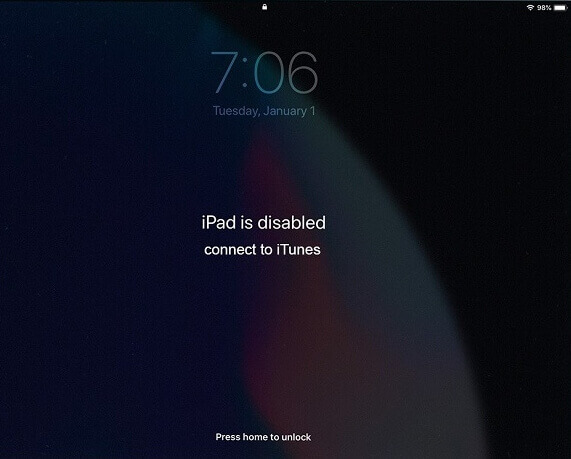
Metodo n. 1. Come collegare iPad a iTunes quando disabilitato utilizzando iTunes?
Nel caso in cui hai inserito troppe volte il passcode sbagliato e hai disabilitato il tuo iPad, non è possibile accedervi. Una delle cose di base a cui devi pensare è usare iTunes. Ecco i passaggi su come connettere iPad a iTunes quando disabilitato.
- Inizialmente, apri il file iTunes account.
- Quindi prova a spegnere il tuo iPad, a seconda del modello che hai.
- Devi quindi toccare e quindi premere il "Casa ” per alcuni secondi e rilascialo quando vedi il “Apple ” visualizzato sullo schermo dell'iPad.
- Quindi, collega il tuo iPad al personal computer che utilizzerai tramite cavo.
- Poi vedrai “È stato rilevato un iPad in modalità di ripristino ”, e lo vedrai sull'interfaccia del tuo schermo.
- Quindi vedrai questa notifica che dice "Si è verificato un problema con l'iPad ”, e che il dispositivo deve essere ripristinato per poter risolvere il problema sul dispositivo.
- Quindi tocca "Ripristinare ” e poi iTunes ti chiederà se desideri eliminare tutto dalle impostazioni o eliminare tutti i dati che hai sul tuo iPad.
- Quindi, devi fare clic su "Ripristina e aggiorna ".
Dovrai solo attendere qualche minuto per ripristinare il tuo iPad. Nel caso in cui non hai ancora eseguito la procedura prima, non è possibile che tu possa connetterti a iTunes. Questo è uno dei modi per connettere iPad a iTunes quando disabilitato.
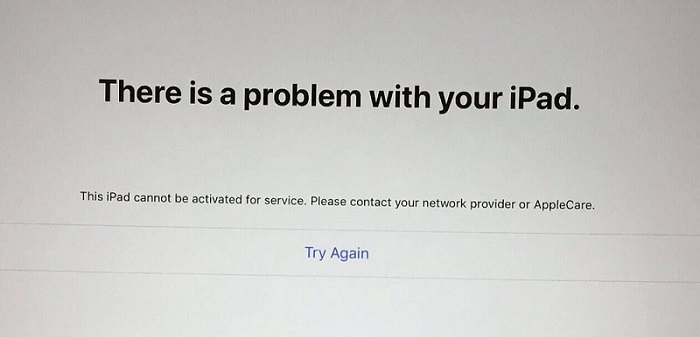
Metodo n. 2. Come collegare iPad a iTunes quando disabilitato utilizzando iCloud?
Oltre a utilizzare iTunes, puoi anche utilizzare iCloud. Nel caso in cui tu abbia scelto di utilizzare iCloud, avrai bisogno di un altro dispositivo poiché il tuo dispositivo non è attualmente accessibile o disabilitato. Parliamo dei passaggi su come utilizzare iCloud su come connettere iPad a iTunes quando disabilitato.
- Ottieni un dispositivo iOS diverso nel caso tu ne abbia uno di riserva da usare, oppure puoi anche usare il tuo personal computer se ne hai uno.
- Quindi avvia il browser e vai su sito ufficiale di iCloud.
- Per aprire il tuo account iCloud, devi utilizzare il tuo ID Apple e anche la password per accedere.
- Quindi vedrai una schermata in cui devi vedere l'elenco "Tutti i dispositivi ”, quindi cerca il tuo iPad.
- Quindi, tocca il "Cancella dispositivo ” per poter iniziare a eliminare il tuo iPad e accedervi.
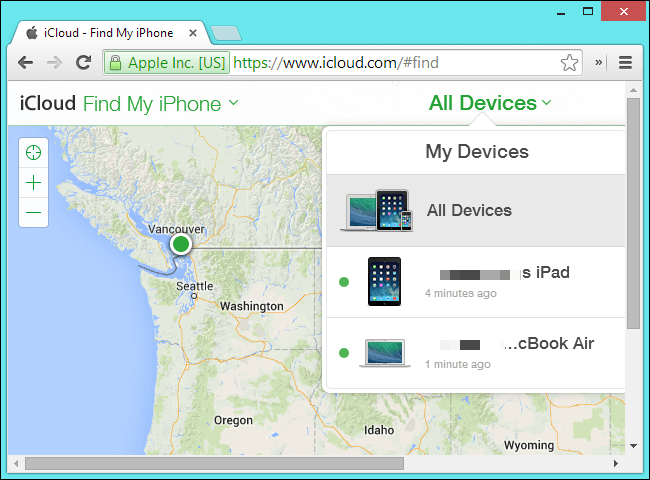
Se hai fatto questo secondo metodo, significherà che tutti i dati che hai sul tuo dispositivo verranno eliminati. Ora puoi anche accedere al tuo iPad anche senza un passcode e fare le cose come fai sempre.
Metodo n. 3. Come collegare iPad a iTunes quando disabilitato utilizzando lo sblocco iPhone FoneDog?
A parte i due di cui abbiamo inizialmente discusso, c'è un altro metodo che condivideremo con te. È utilizzando uno strumento chiamato il Sblocco iOS. Nel caso in cui hai dimenticato il tuo passcode e hai disabilitato il tuo dispositivo, questo strumento è un aiuto così affidabile. E come quello di cui abbiamo discusso, è meglio che tu abbia creato un backup che puoi usare da usare nel caso succeda qualcosa durante il processore nel caso in cui ne avessi bisogno in futuro.
In realtà ci sono molte buone funzionalità che iOS Unlocker può condividere con te. Puoi utilizzare e controllare il dispositivo iOS senza limiti utilizzando questo iOS Unlocker. Inoltre, cancellerai tutte le possibili connessioni che puoi avere con il vecchio ID Apple a cui si accede inizialmente sul dispositivo che stai utilizzando. Questo potrebbe essere applicabile se stai utilizzando un dispositivo di seconda mano. Puoi anche accedere a tutte le impostazioni di iCloud e anche alle funzionalità dell'ID Apple.
Questo iOS Unlocker ti sarà di grande comodità soprattutto se stai cercando un modo come connettere iPad a iTunes quando disabilitatoe questo iOS Unlocker farà bene il lavoro e non ti deluderà mai.
Inoltre, iOS Unlocker ha un'interfaccia di facile comprensione che lo rende uno dei migliori Unlocker iOS oggi, ha anche semplici passaggi, andiamo a trovarli di seguito:
- Inizialmente, devi installare iOS Unlocker sul tuo personal computer, prima scaricarlo e quindi avviarlo una volta completata l'installazione. Vedrai quindi le opzioni, devi scegliere l'opzione per "Pulisci passcode ".
- Quindi devi fare clic su "Inizia ", e connetti il tuo dispositivo al tuo computer, e per assicurarti che sia stata creata una connessione devi toccare "Affidati ad ".
- Dopo aver abilitato la connessione stabile, tocca “Inizia " ancora.
- Quindi, dopo aver seguito con successo i passaggi da 1 a 3, inizierà il processo di download del firmware.
- Quindi una volta scaricato con successo il firmware, devi toccare "Sbloccare ", e poi per vedere i dettagli del tuo dispositivo ed effettuare alcune finalizzazioni sul processo, prova a digitare "0000 ".
- Attendi fino a quando iOS Unlocker non fa il suo lavoro e ora puoi accedere al tuo dispositivo e collegarlo a iTunes anche se prima era disabilitato.

Tra tutti i processi o metodi che abbiamo elencato sopra, potremmo concludere che l'uso di iOS Unlocker è la tecnica più efficiente su come collegare iPad a iTunes quando disabilitato. Sarai anche in grado di risparmiare tempo ed energia poiché iOS Unlocker è troppo eccellente quando si tratta di svolgere il suo lavoro e le sue funzioni.
Persone anche leggereCome risolvere iPad disabilitato Connettiti a iTunesCome risolvere l'iPhone è disabilitato Collegati all'errore di iTunes
Parte 2. Sommario
Ci sono molte ragioni per cui spesso dimentichiamo i nostri passcode e, per frustrazione, digitiamo i passcode finché non ci siamo accorti che ha influito sui nostri dispositivi e li ha anche disabilitati. I metodi che abbiamo condiviso con te sono alcuni dei più comunemente usati, che pensiamo potrebbero anche aiutarti a capire come connettere iPad a iTunes quando disabilitato.
Ci auguriamo che tu possa utilizzare questo elenco e ottenere ottimi risultati nel caso in cui sei intrappolato in una situazione in cui è necessario applicarli. Consigliamo l'uso di iOS Unlocker in quanto è lo sblocco iOS più adatto e competente che può aiutarti a cancellare il passcode del tuo iPad o di altri dispositivi nel caso in cui li avessi disabilitati accidentalmente.
Scritto da Rosie
Ultimo aggiornamento: 2022-04-14